Muzica a devenit o parte esențială a vieții noastre. Deci, indiferent de locul în care te afli, s-ar putea ca muzica să cânte undeva în apropierea ta. Dacă parcă nu-ți amintești numele unei melodii pe care tocmai o auzi, Shazam este acolo pentru tine.
Deși Shazam este destinat să funcționeze cel mai bine pe smartphone-uri, îl puteți descărca și pe computer, dacă doriți. Sigur, este posibil să nu fie la fel de portabil (dacă utilizați un computer desktop), dar are aceeași aplicabilitate. Cu toate acestea, trebuie să luăm în considerare cerințele sale de sistem înainte de a continua mai departe.
Deși există două seturi de cerințe, minime și recomandate, acestea sunt identice. Pentru a rezuma, atâta timp cât computerul dvs. rulează pe cel puțin Windows 8.1, probabil că sunteți bine să mergeți.
Merită menționat faptul că, dacă doriți ca Shazam să funcționeze, veți avea nevoie de un microfon. Funcționalitatea lui Shazam se bazează pe ascultarea sunetului și compararea acestuia cu o bază de date online. Astfel, veți avea nevoie și de o conexiune la Internet stabilă și funcțională.
Recenzia noastră
- Pro
- Ușor de instalat
- Identificați muzica aproape instantaneu
- Integrarea Cortana
- Integrare Live Tiles
- Contra
- Nu prea stabil pe PC-uri
Cum se instalează Shazam
În primul rând, trebuie să înțelegeți că Shazam este o aplicație Windows Store. Aceasta înseamnă că, dacă Windows Store nu este cumva funcțional pe computerul dvs., nu există aproape nici o modalitate de a-l instala. Cu toate acestea, presupunând că totul este bine, configurarea Shazam pe computerul dvs. este o briză.
Primul pas al acestui proces este să navigați la pagina produsului. După ce sunteți acolo, apăsați butonul „Obțineți aplicația”. După ce Shazam a fost adăugat la biblioteca dvs., apăsați butonul „Instalare”. Nu trebuie să faceți nicio etapă suplimentară sau o configurație complicată. Odată ce configurarea se încheie, puteți rula Shazam apăsând butonul „Lansare”.
Cum acționează Shazam?
Majoritatea dintre voi sunteți deja familiarizați cu aplicația de pe smartphone-urile dvs. Cu toate acestea, pentru cei dintre voi care nu au avut încă șansa, lucrurile sunt destul de simple. Faceți clic sau atingeți butonul Shazam și programul începe să identifice melodia pentru dvs.
Rețineți că, probabil, nu va funcționa dacă vă aflați într-un mediu zgomotos sau dacă melodia se termină. Cu toate acestea, dacă puteți auzi clar melodia, atunci este foarte posibil ca și microfonul computerului dvs. să o facă.
Cum să utilizați Shazam
Pe computerele cu Windows, Shazam are câteva bunătăți. De exemplu, dacă sunteți un utilizator obișnuit de Cortana, îi puteți cere să vă identifice melodia folosind Shazam. Chemați-l doar pe Cortana, apoi rugați-o să „Shazam asta” și ea se va ocupa de restul.
După ce acest instrument identifică cu succes melodia pe care o urmărești, vei primi informații suplimentare despre ele. Aceste detalii pot include versuri, videoclipuri muzicale, spectacole de pe YouTube, informații despre artiști și detalii despre album. În plus, veți avea posibilitatea de a achiziționa piesele din Magazinul Windows.
Vedeți diagrame și biblioteca dvs. Shazam
După ce Shazam identifică o melodie, aceasta o va transfera automat în biblioteca dvs. Dacă aveți un cont Shazam, puteți vedea toate activitățile dvs. anterioare pe acest instrument și chiar să împărtășiți constatările dvs. cu prietenii.
Această aplicație deține, de asemenea, o categorie de diagrame, unde puteți vedea diferite tendințe în muzică. Secțiunea Acasă din Shazam vă oferă mai multe recomandări pe baza profilului pe care îl construiește în funcție de preferințele dvs. De exemplu, dacă identificați unele melodii techno, acest instrument ar putea recomanda artiști sau melodii similare. Ai înțeles.
Suport Live Tiles inclus
Probabil că știți despre caracteristica Live Tiles din Windows. Ei bine, dacă îți place să le folosești, atunci te bucuri: Shazam acceptă Live Tiles. Dacă le activați și le adăugați la meniul Start, puteți crește funcționalitatea instrumentului.
Plăcile live ale lui Shazam vă permit să vizualizați cea mai recentă piesă identificată chiar acolo. Nu mai este nevoie să deschideți aplicația. În plus, puteți să Shazam direct din meniul Start ori de câte ori auziți o melodie care vă place.
Ușor de configurat
Dacă te interesează bricolajul, Shazam vine cu un ecran Setări. Cu toate acestea, cantitatea de opțiuni pe care o puteți configura este foarte limitată. Vă puteți înscrie pentru un nou cont Shazam sau vă puteți conecta la cel existent și puteți comuta utilizarea locației.
Restul opțiunilor din ecranul Setări sunt menite să vă ofere mai multe detalii. Astfel, le puteți utiliza pentru a vedea versiunea programului, condițiile de utilizare, detaliile politicii de confidențialitate, precum și pentru a obține ajutor cu utilizarea Shazam sau pentru a trimite un raport de diagnostic.
Întrebări frecvente despre Shazam
- Este în siguranță Shazam?
Chiar dacă Shazam se bazează pe microfonul tău pentru a detecta muzica, este activ numai atunci când îi permiți. Așadar, nu ar trebui să vă faceți griji cu privire la ascultarea de către Shazam. Dar există o opțiune care îi permite lui Shazam să surprindă tot ce se joacă în fundal. În prezent, nu este disponibil în aplicația Windows Store.
- Poate Shazam să recunoască fredonatul?
Din păcate, Shazam nu recunoaște melodiile bâzâind sau altceva decât bucăți din melodia originală. Dar este minunat să detectezi muzica redată în medii puternice. Încercați în schimb serviciul web Midomi, care detectează zgomote.
- Ce permisiuni necesită Shazam?
Shazam necesită permisiunea de a utiliza dispozitivul dvs. intern sau extern microfon, fără care nu poate funcționa. De asemenea, s-ar putea să vă solicitați utilizarea locației, dar este opțional.
![Remediați apariția sunetului / sunetului în Windows 10 [REZOLVAT]](/f/109b2af339af9774474af78b6e93cf4f.png?width=300&height=460)
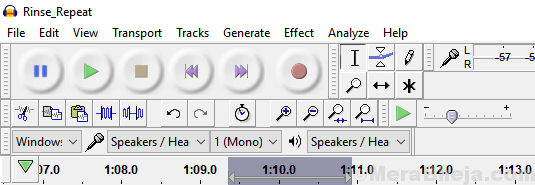
![Remediați problema fără sunet pe laptopul Windows 10 [Rezolvată]](/f/f54fe6ba34660338f3f74b468b6406fe.png?width=300&height=460)